Minimiza o elimina recursos compartidos en tu videollamada
Al compartir recursos en una videollamada, tiene la opción de realizar anotaciones, descargar y tomar una instantánea del recurso compartido. Puede hacer esto usando la barra de herramientas de recursos. Además, puede optar por minimizar o eliminar un recurso compartido utilizando las opciones de minimizar o eliminar en la parte superior derecha de cada recurso compartido.
Minimizar (ocultar) un recurso:
| Verá dos opciones en la parte superior derecha de cualquier recurso compartido durante su videollamada. | 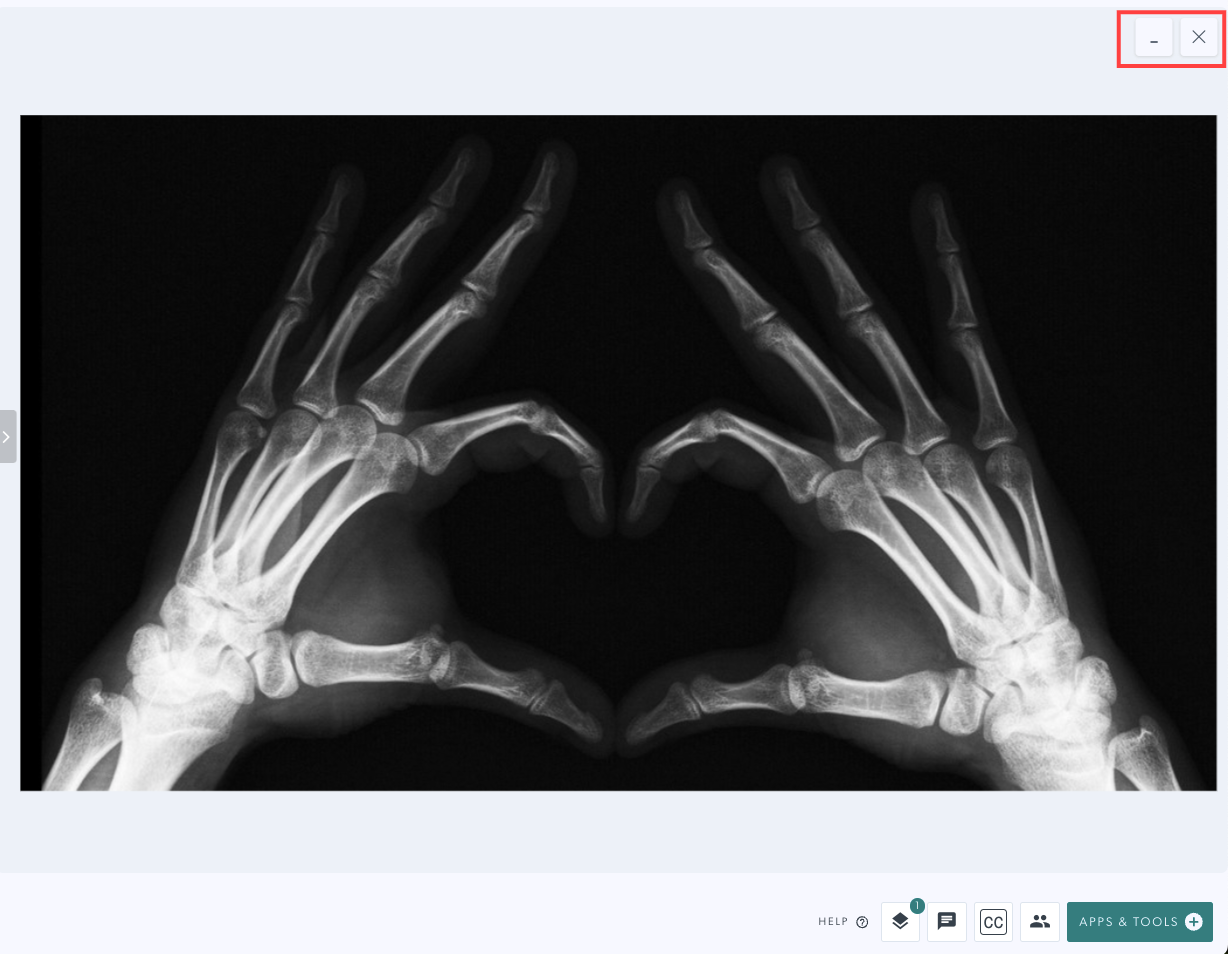 |
| Para minimizar (ocultar) un recurso temporalmente y aún tener acceso para compartirlo nuevamente, haga clic en la opción menos (-). | 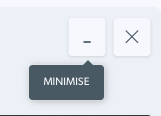 |
| El recurso ya no estará visible en la llamada pero seguirá estando disponible en la sección Herramientas activas . Al hacer clic en Herramientas activas se muestran todas las herramientas activas actuales y puede seleccionar el recurso requerido para compartirlo nuevamente en la llamada. |
|
Eliminar un recurso de la llamada
| Para eliminar un recurso, haga clic en la X en la parte superior derecha. | 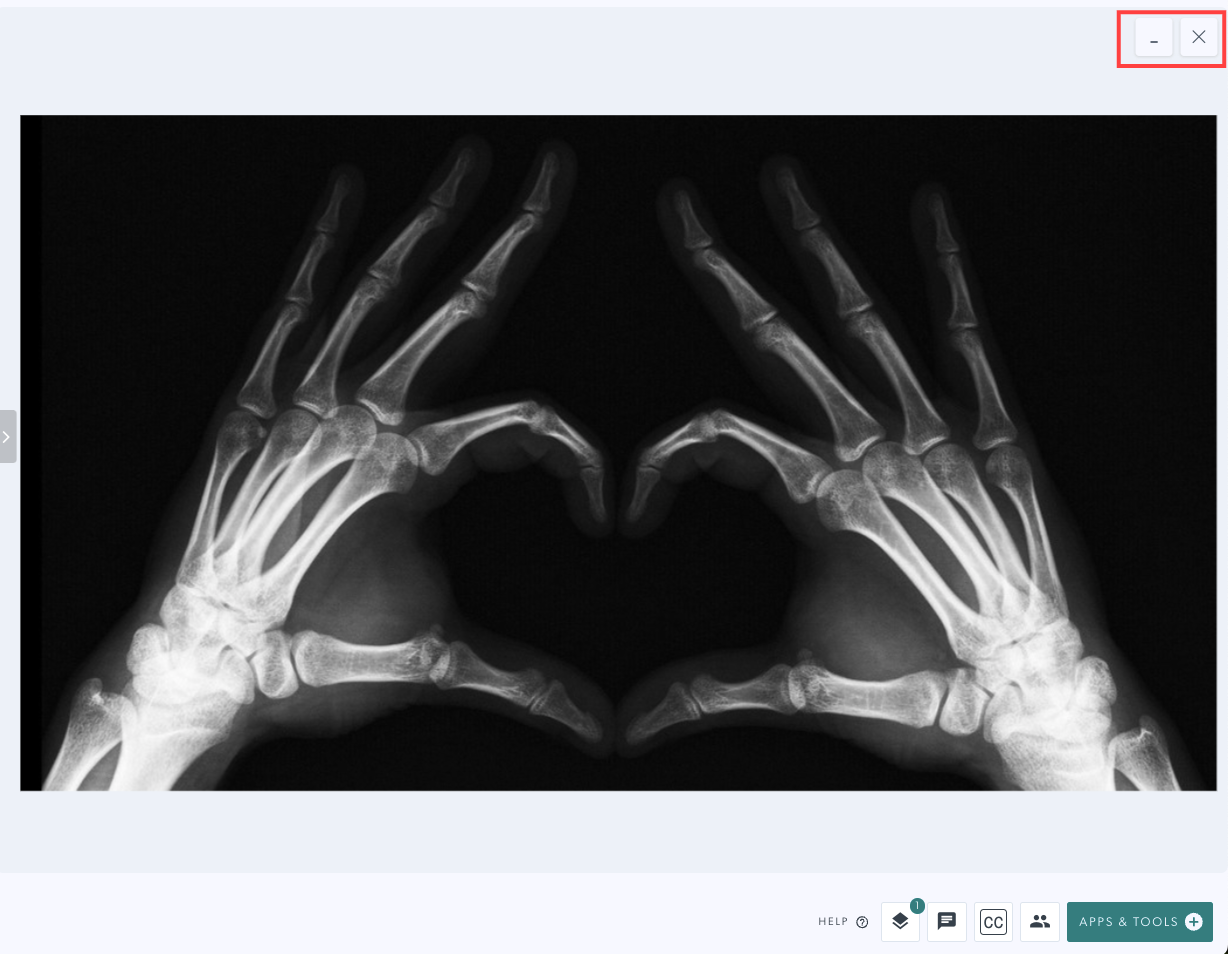 |
| Verá las opciones disponibles, con Eliminar habilitado de forma predeterminada. Puede optar por minimizar si lo prefiere y también se le recordará que guarde el recurso primero, si es necesario, ya que ya no estará disponible para descargar o tomar una instantánea una vez eliminado. | 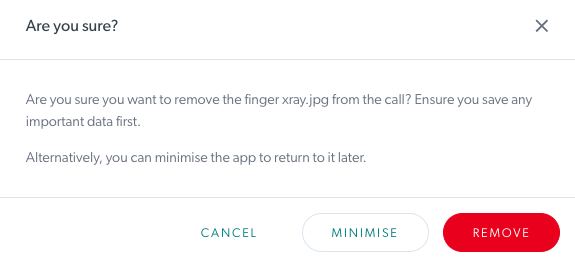 |
| La papelera a la derecha de cada recurso en el menú Herramientas activas muestra las mismas opciones que la X. | 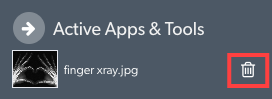 |
